Kako snimiti video-igre na PS4
Tako te dugo čuo dovoljno da najnoviji PS4 možete snimiti igru igra do maksimalno 15 minuta. Nakon toga, imate mogućnost da podijelite ga online ili emitirati uživo. Ako nisi ovo isprobati prije i nisu sigurni kako to učiniti, slijedite me. Opcija 1: kroz udio gumb ili; Opcija 2: dodatne opcije .
Snimanje videa ili igranja se obavlja na osnovi automatski dok igrate. To će praktički od vremena te kliknite na gumb DIJELI i video isječak htijenje sastoji se od igranja iz toga i prethodno čine 15 minuta ukupno.
Opcija 1: Udio gumb
Sada možete lagano upload snimljenog videozapisa (tj. igra igra) jednostavnim klikom na gumb DIJELI na PS4 kontroler DualShock 4. Udio gumb nalazi na gornjem lijevom kontroler kao kružan in snimka ekrana ispod. Nakon toga, ulazite na udio sučelje kao što je prikazano u koraku 1.
Napomena : da biste promijenili postavke udio gumb na kontroleru, morat ćete pristup Udio postavljanje from sučelje je udio.

Mogućnosti zajedničkog korištenja 1
Imate mogućnost za upload PS4 snimio gameplay video na Facebook (korak 2) ili emitirati uživo (korak 3) na Ustream ili čupati. Nažalost, prijenos na platformu na YouTube trenutno nije podržan. Međutim, značajka može biti uzeti u obzir ili dodani u buduće nadogradnje.

2 prijenos na Facebook
Odaberite Upload Video isječak upload PS4 snimio gameplay video na Facebook. Nakon toga odaberite određeni video isječak koji želite dijeliti. Nakon toga, odabrati ili uređivati to prije dijeljenja ili Pregled snimljenih videozapisa. Jednostavno ime svoj video isječak i zatim upišite u svoj komentar u stupcu pod uvjetom. Kad završite, samo kliknite zajednički koristi !
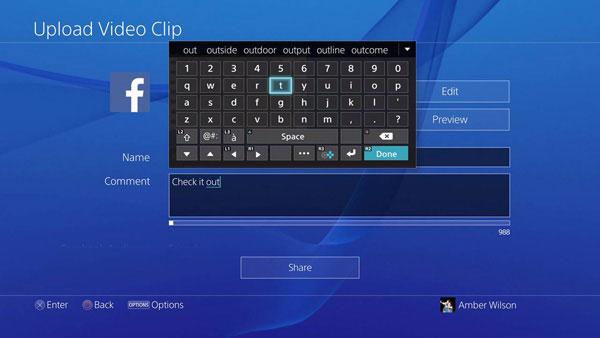
3 emitirati igranja
U ovom trenutku, lako može emitirati PS4 igranja uživo na Ustream ili čupati račun (ako nemaš račun, jednostavno slijedite na zaslonu vodič kako postaviti). Morat ćete potvrdni okvir unaprijed dati svoju dozvolu za PS4. Na vrhu toga, i vi možete postavljati link na FB račun ako želite. Ako želite da se uključe u razgovor u stvarnom vremenu, ima mogućnost za prikaz svoj komentar na zaslonu uz uključivanje mikrofona. Samo blagi podsjetio da obje postavke nisu obavezne.
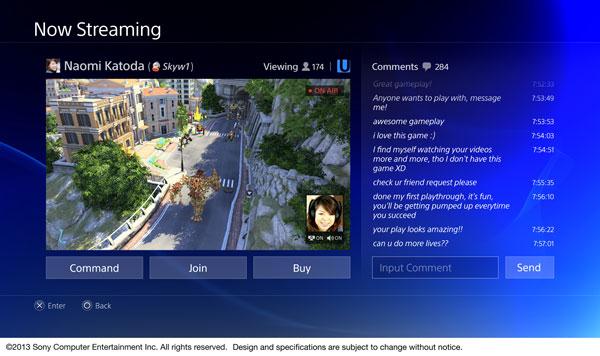
Opcija 2: Dodatne opcije
Osim dijeljenja PS4 snimio video na Facebook, možda želite podijeliti svoje sjajno igrao igru na drugim platformama, kao što je Mladost. Ako je to slučaj, morat ćete pretvoriti ili komprimiranje izvornih PS4 snimljenih videa u oblik zapisa datoteke koji je kompatibilan za upload na YouTube. Mogu ili pretvoriti tvoj video online ili offline.
Na vezi pretvaranje
To je izravan i jednostavan način pretvoriti ili komprimiranje datoteka na mreži. Jednostavno provjerite da li bilo koji od u preporučuje na vezi Obratitelj ' je dovoljno dobro za tebe. Brzina pretvorbe možda ovisi vaše Internet veze
Offline pretvorbu
Alternativno, proći na savjete o tome kako možete odlučiti na desnoj strani video konverter za svoj video treba. Većina od njih nudi različite vrste datoteka koje je u mogućnosti to pretvoriti tvoj snimljenih videa tako da je pogodna za YouTube upload.
Povezani članci
Pitanja vezana uz proizvod? Govoriti izravno na naš tim za podršku >>



